win11鼠标一直转圈圈怎么办 win11鼠标一直转圈圈解决办法
- 更新日期:2024-02-20 10:00:21
- 来源:互联网
部分win11用户在使用电脑的过程中遇到了鼠标一直转圈圈、导致无法正常操作的情况,那么这种情况应该怎么办呢?大家调出运行窗口输入MSConfig进入系统配置窗口,然后在有选择的启动的扩展项中将“加载启动项”取消掉,之后点击更改UAC设置并启动,最后在通知设置中将滑块调到从不通知就可以了。
win11鼠标一直转圈圈怎么办:
1、首先右键开始菜单,打开“运行”
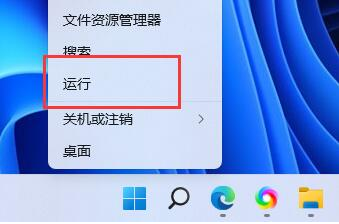
2、打开后,输入“MSConfig”,回车运行。

3、接着勾选“有选择的启动”,取消“加载启动项”
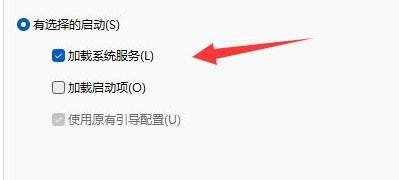
4、然后进入“工具”,点击“更改UAC设置”

5、选中后点击右下角的“启动”
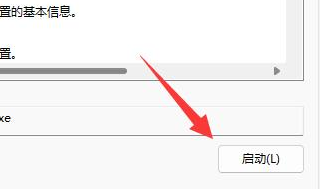
6、最后将左侧滑块移动到最底部“从不通知”即可解决。
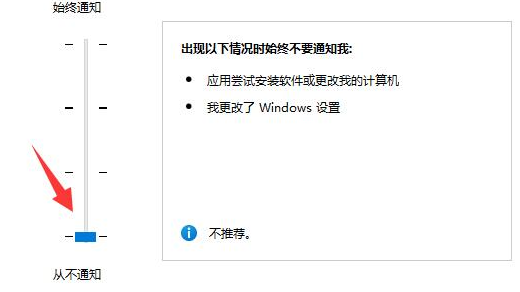
以上即是win11鼠标转圈圈的解决教程啦,希望能帮助到大家。









